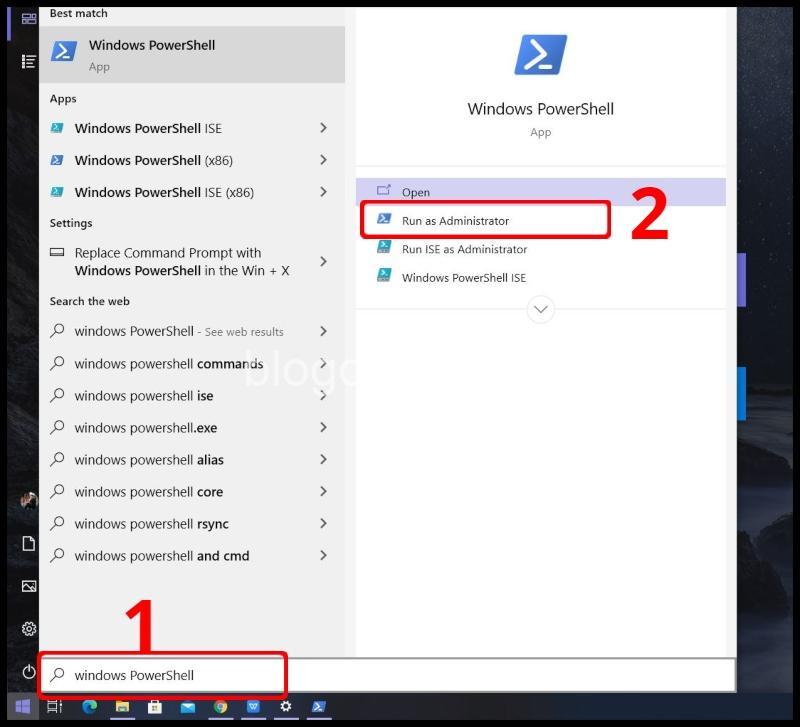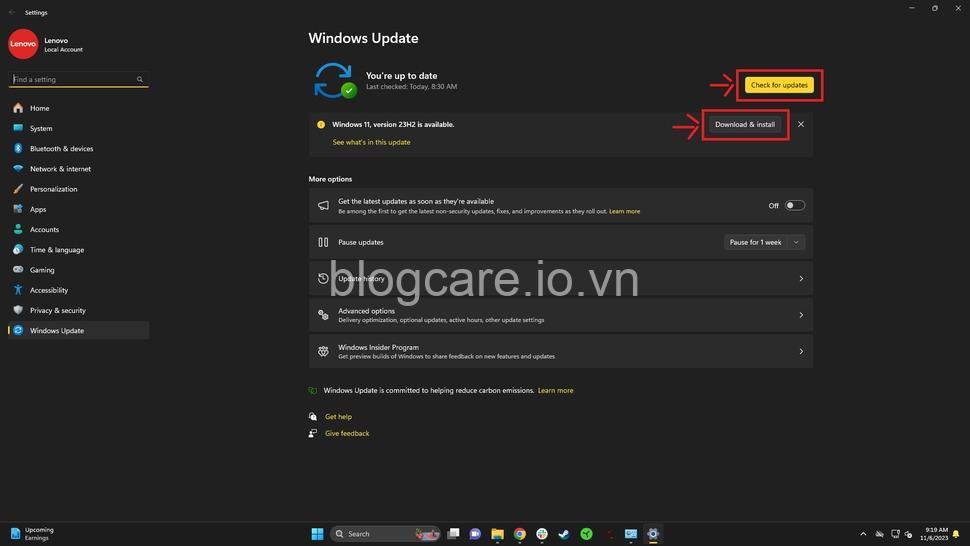Hướng dẫn chi tiết cách cấu hình Firewall trên Windows để bảo vệ máy tính khỏi các mối đe dọa mạng. Tìm hiểu lợi ích, lưu ý và các bước cấu hình Firewall hiệu quả. Hãy cùng theo dõi bài viết dưới đây của blogcare.io.vn.
Cấu hình Firewall Windows cho bảo mật tối ưu
Firewall, hay còn gọi là tường lửa, đóng vai trò như một lá chắn bảo vệ máy tính khỏi các mối đe dọa từ mạng internet. Firewall hoạt động bằng cách kiểm soát lưu lượng mạng đi vào và đi ra khỏi máy tính, chặn các kết nối độc hại và cho phép kết nối an toàn. Hệ điều hành Windows tích hợp sẵn Firewall, giúp bảo vệ máy tính khỏi phần lớn các nguy cơ trực tuyến.
Firewall trên Windows hoạt động như thế nào?
Firewall hoạt động dựa trên một tập hợp các quy tắc được thiết lập trước. Khi có một kết nối mạng muốn truy cập vào máy tính, Firewall sẽ kiểm tra xem kết nối đó có tuân theo các quy tắc đã được đặt ra hay không. Nếu kết nối đó tuân thủ, Firewall sẽ cho phép kết nối đó được thông qua. Ngược lại, nếu kết nối đó không tuân thủ các quy tắc, Firewall sẽ chặn kết nối đó.
Ưu điểm của Firewall Windows:
- Bảo vệ máy tính khỏi các mối đe dọa mạng như virus, malware, tấn công mạng và phishing.
- Bảo mật dữ liệu cá nhân và thông tin nhạy cảm trên máy tính.
- Ngăn chặn truy cập trái phép vào máy tính từ bên ngoài.
- Hạn chế tình trạng máy tính bị tấn công bởi hacker.
Cài đặt cơ bản Firewall trên Windows:
Để truy cập vào Firewall trên Windows 10, 11, bạn có thể tìm kiếm “Firewall” trong thanh tìm kiếm hoặc truy cập vào Control Panel > System and Security > Windows Firewall.
Chọn chế độ bảo vệ:
Firewall trên Windows cung cấp hai chế độ bảo vệ chính:
- Public (Công cộng): Chế độ này được thiết kế cho các mạng công cộng như quán cà phê, thư viện hoặc sân bay. Chế độ Public sẽ chặn nhiều kết nối hơn để bảo vệ máy tính khỏi các mối đe dọa tiềm ẩn.
- Private (Riêng tư): Chế độ này được thiết kế cho các mạng riêng tư như mạng gia đình hoặc văn phòng. Chế độ Private sẽ cho phép nhiều kết nối hơn, cho phép máy tính dễ dàng kết nối với các thiết bị mạng khác.
Cấu hình Firewall cho các ứng dụng và chương trình:
Firewall trên Windows cho phép bạn quản lý các ứng dụng và chương trình được phép truy cập mạng. Bạn có thể cho phép hoặc chặn các ứng dụng cụ thể truy cập mạng.
- Cho phép/Chặn ứng dụng truy cập mạng: Trong phần “Allow an app through Windows Firewall”, bạn có thể thêm hoặc xóa các ứng dụng được phép truy cập mạng.
- Tạo quy tắc cho các ứng dụng cụ thể: Bạn có thể tạo quy tắc cho các ứng dụng cụ thể, chẳng hạn như trình duyệt web, phần mềm trò chơi, phần mềm văn phòng… Quy tắc này cho phép bạn thiết lập các điều kiện cụ thể cho phép hoặc chặn ứng dụng đó truy cập mạng.
Cấu hình Firewall nâng cao:
Firewall trên Windows cung cấp các tùy chọn nâng cao cho người dùng muốn kiểm soát chặt chẽ hơn các kết nối mạng.
- Tạo quy tắc tùy chỉnh: Bạn có thể tạo các quy tắc tùy chỉnh để cho phép hoặc chặn các loại kết nối mạng cụ thể. Ví dụ, bạn có thể tạo quy tắc để chặn tất cả các kết nối đến từ một địa chỉ IP cụ thể.
- Quản lý danh sách chặn (Block list): Bạn có thể tạo một danh sách chặn các địa chỉ IP hoặc tên miền mà bạn không muốn kết nối.
- Kiểm soát kết nối từ xa: Bạn có thể thiết lập các quy tắc để cho phép hoặc chặn các kết nối từ xa đến máy tính của bạn.
- Cài đặt Firewall cho các mạng cụ thể: Bạn có thể tạo các quy tắc riêng cho từng mạng Wi-Fi, mạng LAN, mạng VPN… để bảo vệ máy tính hiệu quả hơn.

Lợi ích của việc sử dụng Firewall
Sử dụng Firewall mang lại nhiều lợi ích cho người dùng, góp phần bảo vệ máy tính và dữ liệu của bạn khỏi các mối đe dọa mạng.
-
Bảo vệ máy tính khỏi các mối đe dọa mạng: Firewall đóng vai trò như một lá chắn bảo vệ máy tính khỏi các mối đe dọa từ mạng internet, bao gồm:
- Virus: Firewall chặn các virus độc hại tấn công vào máy tính.
- Malware: Firewall ngăn chặn các phần mềm độc hại xâm nhập vào máy tính.
- Tấn công mạng: Firewall ngăn chặn các cuộc tấn công mạng từ hacker.
- Phishing: Firewall chặn các trang web giả mạo nhằm đánh cắp thông tin cá nhân.
-
Bảo mật dữ liệu cá nhân và thông tin nhạy cảm: Firewall giúp bảo vệ dữ liệu cá nhân, thông tin tài khoản ngân hàng, thông tin thẻ tín dụng… khỏi bị truy cập trái phép.
-
Ngăn chặn truy cập trái phép vào máy tính: Firewall chặn các kết nối mạng không được phép truy cập vào máy tính của bạn.
-
Hạn chế tình trạng máy tính bị tấn công bởi hacker: Firewall giúp ngăn chặn các cuộc tấn công từ hacker, bảo vệ máy tính khỏi bị nhiễm virus, malware, hay bị đánh cắp thông tin.
Lưu ý khi cấu hình Firewall
Cấu hình Firewall là một công việc đòi hỏi sự cẩn thận, vì một sai sót nhỏ có thể làm ảnh hưởng đến hoạt động của máy tính. Dưới đây là một số lưu ý khi cấu hình Firewall:
- Cấu hình sai có thể làm ảnh hưởng đến hoạt động của máy tính: Nếu bạn vô tình chặn các ứng dụng cần thiết cho hoạt động của máy tính, máy tính có thể gặp lỗi hoặc không hoạt động bình thường.
- Chặn các ứng dụng cần thiết có thể gây ra lỗi: Hãy chắc chắn rằng bạn không vô tình chặn các ứng dụng cần thiết cho hoạt động của máy tính, chẳng hạn như trình duyệt web, phần mềm văn phòng…
- Nên sử dụng các phần mềm diệt virus để bảo vệ toàn diện hơn: Firewall là một phần quan trọng trong hệ thống bảo mật, nhưng nó không phải là giải pháp duy nhất. Bạn nên sử dụng các phần mềm diệt virus để bảo vệ máy tính khỏi các mối đe dọa một cách toàn diện.
Cách khắc phục lỗi Firewall trên Windows
Trong quá trình sử dụng, Firewall trên Windows có thể gặp một số lỗi hoặc sự cố.
Các lỗi thường gặp khi sử dụng Firewall:
- Firewall không hoạt động
- Firewall không cho phép ứng dụng truy cập mạng
- Firewall chặn kết nối mạng
- Firewall bị lỗi cấu hình
Hướng dẫn khắc phục các lỗi phổ biến:
- Khởi động lại Firewall: Bạn có thể thử khởi động lại Firewall để giải quyết một số lỗi đơn giản.
- Kiểm tra cài đặt Firewall: Hãy chắc chắn rằng Firewall đang được bật và được cấu hình đúng.
- Cập nhật Firewall: Hãy cập nhật Firewall lên phiên bản mới nhất để khắc phục lỗi và nâng cao khả năng bảo mật.
- Thay đổi cài đặt Firewall: Bạn có thể thay đổi cài đặt Firewall để cho phép các ứng dụng cụ thể truy cập mạng.
Cách kiểm tra và cập nhật Firewall:
- Kiểm tra Firewall: Bạn có thể kiểm tra xem Firewall đang được bật hay không bằng cách truy cập vào Control Panel > System and Security > Windows Firewall.
- Cập nhật Firewall: Bạn có thể cập nhật Firewall bằng cách vào Windows Update hoặc thông qua Microsoft Store.
Cách sử dụng Firewall hiệu quả:
- Kiểm tra các quy tắc Firewall: Hãy thường xuyên kiểm tra các quy tắc Firewall để đảm bảo chúng phù hợp với nhu cầu sử dụng của bạn.
- Cập nhật Firewall: Hãy cập nhật Firewall thường xuyên để bảo vệ máy tính khỏi các mối đe dọa mới.
- Sử dụng Firewall cùng với các biện pháp bảo mật khác: Hãy sử dụng Firewall cùng với các biện pháp bảo mật khác như phần mềm diệt virus, chương trình chống phần mềm độc hại để bảo vệ máy tính toàn diện hơn.
Câu hỏi thường gặp về Firewall
Firewall có an toàn không?
Firewall là một công cụ bảo mật hiệu quả, giúp bảo vệ máy tính khỏi các mối đe dọa mạng. Tuy nhiên, Firewall không phải là giải pháp bảo mật hoàn hảo. Bạn cần kết hợp Firewall với các biện pháp bảo mật khác để bảo vệ máy tính một cách toàn diện.
Firewall có ảnh hưởng đến tốc độ mạng không?
Firewall có thể làm giảm tốc độ mạng một chút, nhưng điều này thường không đáng kể. Nếu bạn gặp phải tình trạng mạng chậm, bạn có thể thử tắt Firewall và kiểm tra lại tốc độ mạng.
Firewall có chặn các ứng dụng cần thiết không?
Firewall được thiết kế để chặn các kết nối độc hại và cho phép các kết nối an toàn. Tuy nhiên, trong một số trường hợp, Firewall có thể chặn các ứng dụng cần thiết. Bạn có thể kiểm tra cài đặt Firewall và thêm các ứng dụng cần thiết vào danh sách cho phép.
Cần phải cấu hình Firewall như thế nào cho an toàn?
Cấu hình Firewall cần phải phù hợp với nhu cầu sử dụng của bạn. Nếu bạn sử dụng máy tính để kết nối internet, bạn nên bật Firewall và cho phép các ứng dụng cần thiết truy cập mạng. Nếu bạn sử dụng máy tính trong môi trường mạng riêng tư, bạn có thể cho phép nhiều kết nối hơn.
Kết luận
Firewall là một công cụ bảo mật quan trọng giúp bảo vệ máy tính khỏi các mối đe dọa từ mạng internet. Hi vọng bài viết này đã giúp bạn hiểu rõ hơn về Firewall và cách cấu hình Firewall trên Windows để bảo vệ máy tính của mình. Hãy thường xuyên kiểm tra và cập nhật Firewall để đảm bảo an toàn cho máy tính.
Hãy chia sẻ bài viết này với bạn bè và người thân của bạn để cùng nhau nâng cao kiến thức bảo mật.
Bạn có thể tìm hiểu thêm các kiến thức về du lịch, ẩm thực và những địa điểm nổi tiếng trên trang web blogcare.io.vn.